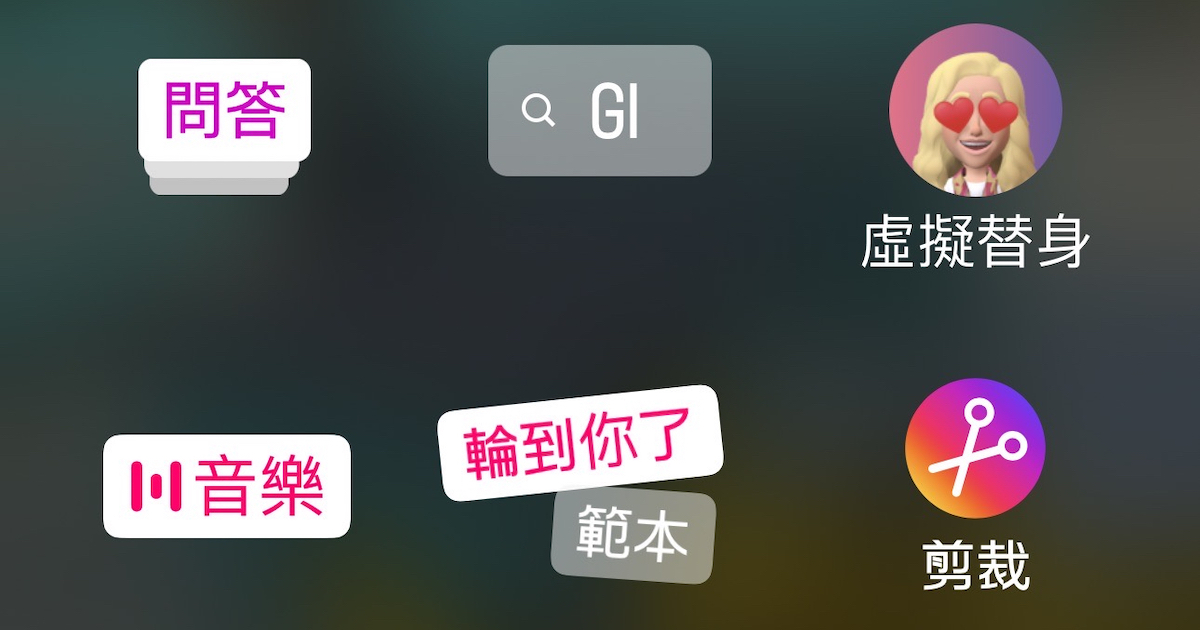
為了豐富 IG 限動的應用,近期 Instagram 官方在最新一次的更新中,新增了限時動態「自製貼圖」的功能,讓使用者透過限動的「剪裁」貼紙就能將自有的圖片去背或裁切所要的範圍變成貼圖使用,而且自製的貼圖除了能用在 IG 限時動態上,也能放入 Reels 短片中,實用性頗高。
步驟 1:第一步先在限時動態中選擇一張照片或影片,接著點選上方的「笑臉」圖示。

步驟 2:再來,點選「剪裁」貼紙。

步驟 3:並在「圖庫」中選擇一張要製作成貼圖的照片。

步驟 4:加入照片後,系統會自動去背,若去背的主體不對,也可「手動選擇」自己去背。

步驟 5:點擊要保留的範圍,假設圈選有誤,也可點「回到上一步」,完成後點選「使用貼圖」。

步驟 6:建立貼圖後,就會儲存到你的 IG 貼圖庫裡,在限時動態點選「笑臉」圖示,就能看到與使用。

本文同步刊載於 PC home 雜誌

歡迎加入 PC home 雜誌粉絲團!
- 延伸閱讀:如何使用 Instagram 限動圖層功能?
- 延伸閱讀:如何使用 Instagram 限動人像模式功能?
- 延伸閱讀:如何使用 Instagram 便利貼功能?

請注意!留言要自負法律責任,相關案例層出不窮,請慎重發文!